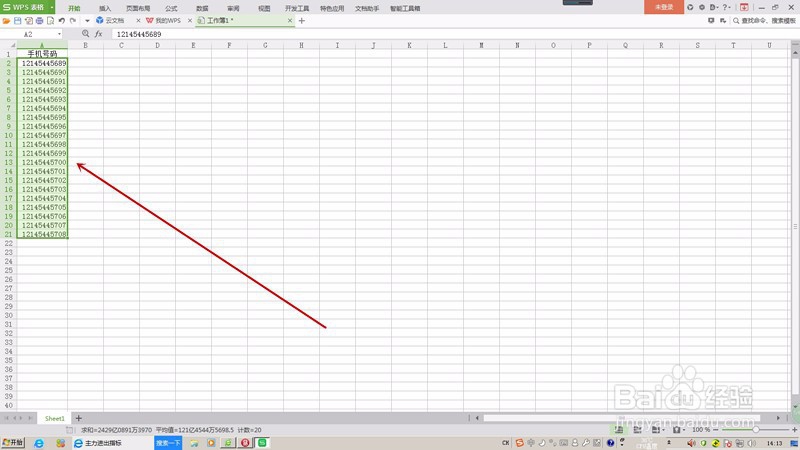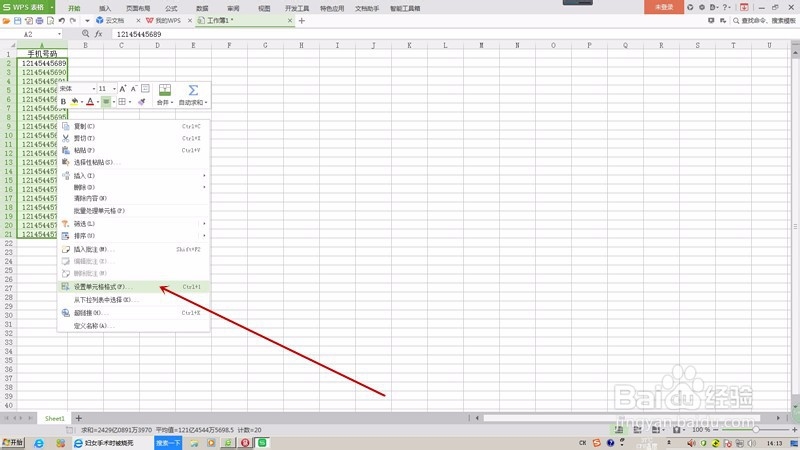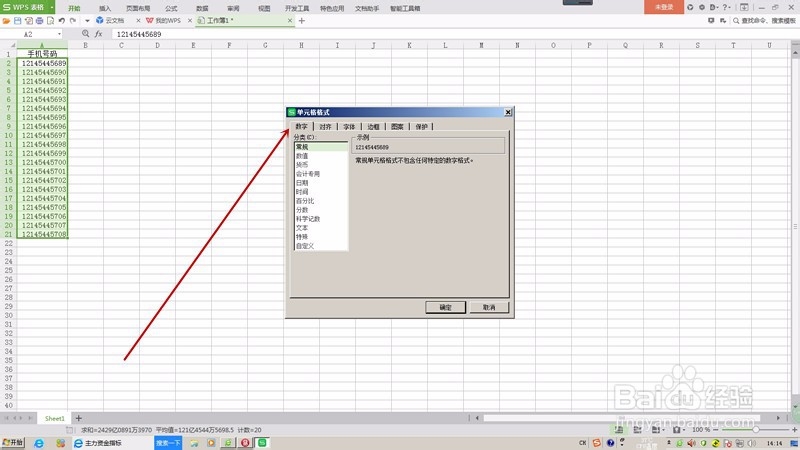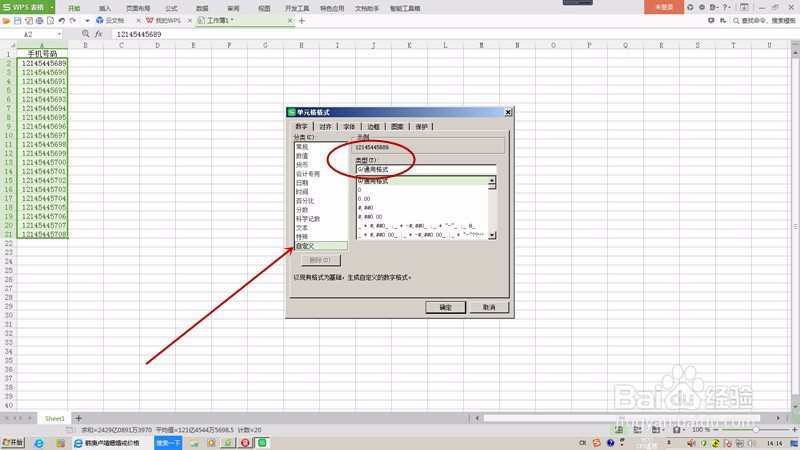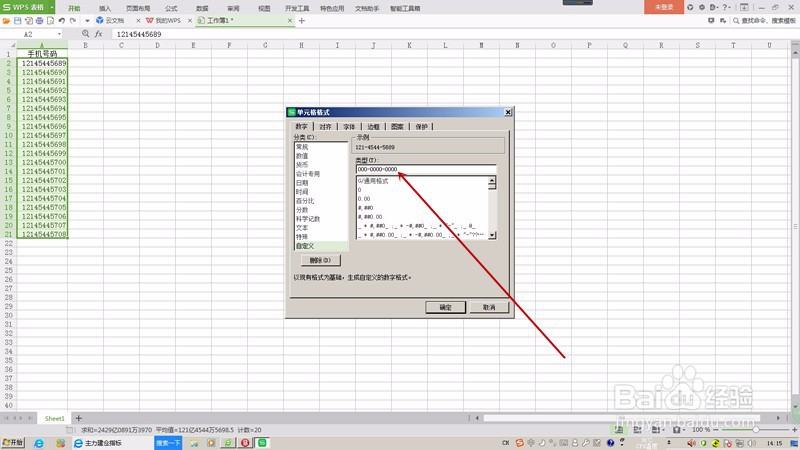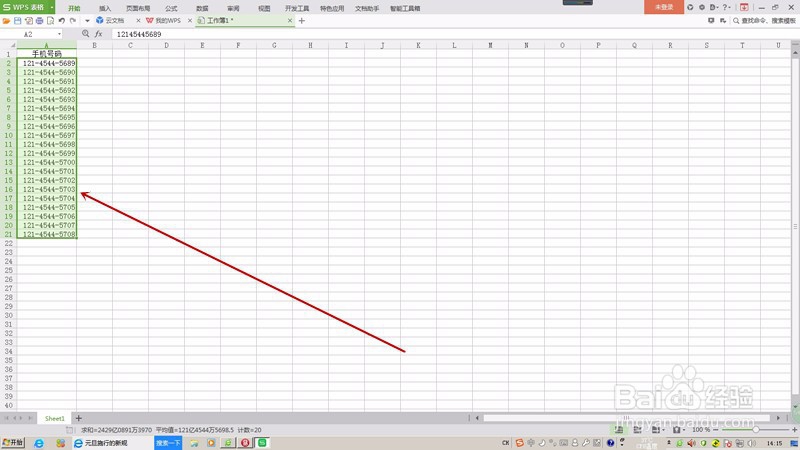在Excel表格里如何使手机号批量分段显示
1、如图,以这一列手机号码为例(实际应用中要批量操作大量数据),首先全选数据区域,批量操作时可选中本列第一个号码,然后按住shift键点选最后一个号码进行全选。
2、右键点击选区弹出菜单,点选“设置单元格格式”。
3、弹出单元格格式对话框,此步骤也可直接用快捷键Ctrl+1调出单元格格式对话框。
4、点选“数字”模块,在“分类”下面的列表里点击“自定义”,在对话框右侧生成了“类型”列表。
5、直接在类型下面的输入框里输入“000-0000-0000”,我们能看到示例中的电话号码已经被分段了,然后点击确定按钮。
6、如图,整列号码全部被分段显示。
声明:本网站引用、摘录或转载内容仅供网站访问者交流或参考,不代表本站立场,如存在版权或非法内容,请联系站长删除,联系邮箱:site.kefu@qq.com。
阅读量:34
阅读量:52
阅读量:94
阅读量:49
阅读量:66